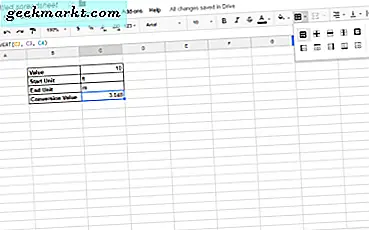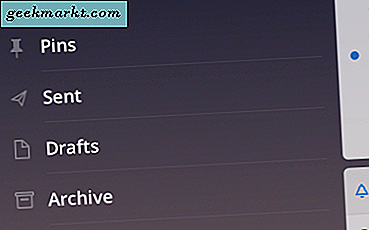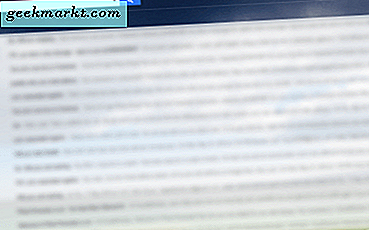Một vài tuần trước, tôi đã được giới thiệu với Journey Quest, một bộ phim có nguồn gốc từ YouTube. Đó là về một loạt các nhà thám hiểm độc đáo và nhiệm vụ của họ để tìm kiếm Kiếm thuật huyền bí. Nếu bạn là một game thủ và tham gia vào trò chơi RPG với một liều hài hước mới được tiêm trong suốt, thì bạn chắc chắn nên kiểm tra Quest Quest.
Tôi đã thấy rằng bộ phim có sẵn trên Hulu và Amazon, nhưng tại sao không xem nó miễn phí trên YouTube?
Tôi có thể thề rằng YouTube từng là một ứng dụng đi kèm trên thiết bị Apple TV; lần cuối cùng tôi cố gắng tìm ra nó, nó đột nhiên biến mất. Vì vậy, tất nhiên, tôi đã làm một số điều tra trực tuyến, và tôi đọc rằng Apple không hỗ trợ YouTube trên Apple TV thế hệ thứ hai nữa. Rất tiếc.
Tuy nhiên, đừng lo lắng. Bạn vẫn có thể truyền trực tuyến YouTube và mọi thứ khác bạn thường làm trên MacBook Air với Apple TV của mình. Tôi sẽ hướng dẫn bạn qua quá trình phát trực tuyến này ngay hôm nay.
Hãy bắt đầu bữa tiệc binge-watch này.
Phát trực tiếp lên Apple TV
- Bật Apple TV của bạn.
- Trên MacBook Air của bạn, đi đến> Tùy chọn> Hiển thị
- Trên hộp “Hiển thị được tích hợp sẵn” mở ra, điều hướng xuống “Màn hình AirPlay.” Nhấp vào thanh chọn và chọn “Apple TV”.
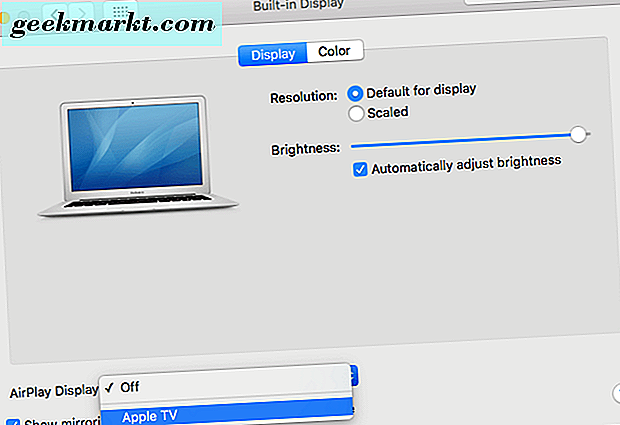
- Bên dưới nơi bạn chọn Apple TV cho màn hình AirPlay, hãy chọn hộp có nội dung “Hiển thị tùy chọn phản chiếu trong thanh menu khi khả dụng”. Điều này sẽ đặt biểu tượng tùy chọn hiển thị của bạn vào thanh menu trên cùng của máy Mac và bạn có thể truy cập dễ dàng lần sau.
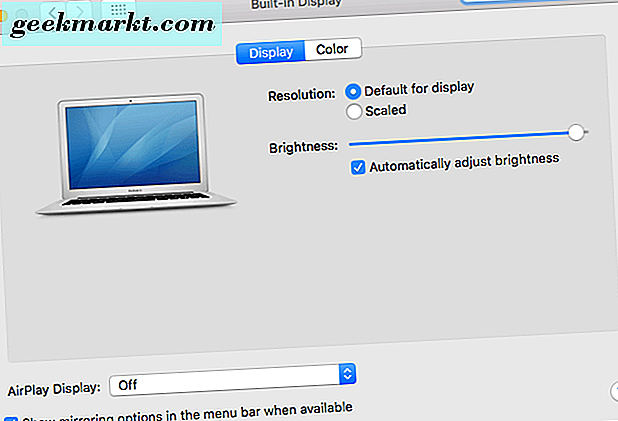
Giờ đây, tất cả các bạn đã sẵn sàng để truyền trực tuyến YouTube từ trình duyệt Web ưa thích của mình trực tiếp đến TV của bạn.
YouTube không phải là thứ duy nhất bạn có thể phát trực tuyến. . . bạn có thể truyền video cá nhân, khoe bộ sưu tập ảnh của bạn, trình chiếu, chia sẻ màn hình của bạn với những người khác để hiển thị cho họ các dự án cá nhân — AirPlay có thể truyền trực tuyến Apple TV của bạn khá nhiều thứ bạn có thể làm trên máy tính.
Có lẽ bạn chỉ muốn một bề mặt xem lớn hơn, hoặc như đá lại trong chiếc ghế thoải mái của bạn và xem phương tiện kỹ thuật số trên TV của bạn. Hoặc, nếu bạn làm việc ở nhà, bạn cũng có thể sử dụng TV làm màn hình lớn để thực hiện công việc của mình, cũng như sử dụng bộ điều hợp thunderbolt cho HDMI để có nhiều màn hình và khu vực làm việc lớn hơn.
Một trong những lợi thế tốt nhất khi có thể truyền từ MacBook Air sang Apple TV là mọi thứ bạn muốn xem có thể tìm thấy trên Internet và bạn có thể cắt bỏ hóa đơn cáp vô lý của mình — và ai sẽ không muốn cắt thêm một khoản chi phí ngoài ngân sách của bạn?